
КАТЕГОРИИ:
Архитектура-(3434)Астрономия-(809)Биология-(7483)Биотехнологии-(1457)Военное дело-(14632)Высокие технологии-(1363)География-(913)Геология-(1438)Государство-(451)Демография-(1065)Дом-(47672)Журналистика и СМИ-(912)Изобретательство-(14524)Иностранные языки-(4268)Информатика-(17799)Искусство-(1338)История-(13644)Компьютеры-(11121)Косметика-(55)Кулинария-(373)Культура-(8427)Лингвистика-(374)Литература-(1642)Маркетинг-(23702)Математика-(16968)Машиностроение-(1700)Медицина-(12668)Менеджмент-(24684)Механика-(15423)Науковедение-(506)Образование-(11852)Охрана труда-(3308)Педагогика-(5571)Полиграфия-(1312)Политика-(7869)Право-(5454)Приборостроение-(1369)Программирование-(2801)Производство-(97182)Промышленность-(8706)Психология-(18388)Религия-(3217)Связь-(10668)Сельское хозяйство-(299)Социология-(6455)Спорт-(42831)Строительство-(4793)Торговля-(5050)Транспорт-(2929)Туризм-(1568)Физика-(3942)Философия-(17015)Финансы-(26596)Химия-(22929)Экология-(12095)Экономика-(9961)Электроника-(8441)Электротехника-(4623)Энергетика-(12629)Юриспруденция-(1492)Ядерная техника-(1748)
Форматування клітинок
|
|
|
|
Для задання параметрів форматування клітинок використовують команду Формат/Ячейки, яка активізує діалогове вікно зшістьма вкладинками: Число, Выравнивание, Шрифт, Граница, Вид і Защита.
У вкладинці Число (мал.11) задають формат зображення даних у активній або виділених клітинках таблиці. Для цього у списку Числовые форматы треба вибрати відповідну категорію форматів, а у полях праворуч задати параметри, спостерігаючи за результатом їх застосування у рамці Образец.
 мал.11
мал.11
Вкладинку Выравнивание використовують для задавання опцій вирівнювання вмісту клітинок (мал.12). На ній потрібно:
- у полі по горизонтали задати спосіб горизонтального вирівнювання;
- у полі отступ - відступ тексту від лівого краю клітинки;
- у полі по вертикали - спосіб вертикального вирівнювання;
- у рамці Ориентация - напрям тексту;
- увімкнути опцію переносить по словам, якщо потрібно розмістити текст клітинки у кількох рядках;
- увімкнути опцію автоподобор ширины для автоматичної зміни розміру шрифту так, щоб текст завжди вміщався в одному рядку клітинки;
- увімкнути опцію объединение ячеек для об'єднання виділених клітинок в одну.
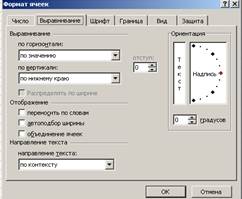 мал.12
мал.12
У вкладинці Шрифт задають параметри шрифта (мал.13):
-у полях Шрифт, Начертание та Размер відповідно гарнітуру, накреслення та розмір;
- у полі Подчеркивание - стиль підкреслення;
- у полі Колір - колір тексту.
 мал.13
мал.13
У вкладинці Граница задають межові лінії для виділених клітинок (мал.14):
- у рамці Линия визначають тип та колір межових ліній;
- у рамці Все - загальний шаблон застосування вибраних ліній;
- у рамці Отдельные - для застосування вибраних ліній до оформлення окремих меж можна використовувати піктограми або натискання мишкою на потрібних елементах у віконці.
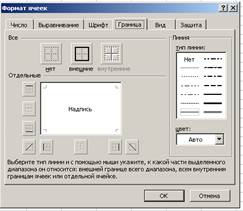 мал.14
мал.14
У вкладинці Вид (мал.15) визначають спосіб затінювання клітинок:
- у полі Цвет - колір;
- у полі Узор - спосіб та колір затінення.
 мал.15
мал.15
Нарешті, у вкладниці Защита (мал.16) задають режим захисту клітинок:
 мал.16
мал.16
|
|
|
|
|
Дата добавления: 2014-11-28; Просмотров: 439; Нарушение авторских прав?; Мы поможем в написании вашей работы!